Halo sahabat Zenfans, sebelum nya banyak sekali user yang mengalami masalah update firmware baik itu mau update ke versi Kitkat ataupun Lollipop bahkan yang ingin update firmware Jelly bean.
Ada juga beberapa user zeny garansi distributor yang menggunakan Firmware ghost / Hantu alias hasil oprekan para importir ilegal di luar milik ASUS Indonesia biasa nya dia menggunakan kode firmware yang di awali angka 9 (ex: 9.19.20.66) atau di awali dengan angka 19 (ex: 19.20.22.40) dan lain lain.
Intinya cara yang akan saya share kali ini bisa kamu gunakan untuk mengatasi masalah update firmware secara manual baik itu menggunakan PC / tanpa PC dan Mengalami masalah dengan firmware seperti Bootloop.
Ini masalah yang paling mainstream yang di alami para opreker atau newbie (noob) yang sedang / belajar mengoprek / modifikasi system Zenfone seperti mau Root / MOD UI dll.
Jadi saya punya kabar gembira untuk kalian yang sedang mengalami masalah dengan firmware / system Pada Zenfone (bootloop/Gagal Update Firmware) Tutorial Flash Firmware Zenfone ini akan menjawab untuk mengatasi masalah kamu.
Silahkan di simak baik – baik tutorial kali ini ya dan pastikan untuk mempersiapkan bahan – bahan Flash Firmware Zenfone sebelum lanjut ke tahap eksekusi.
Bahan-bahan untuk Persiapan Flashing Firmware
- ADB Tools
- Intel USB Driver
- ASUS USB Driver (jika Zenfone tidak terbaca oleh PC/Laptop)
- Full Firmware Zenfone di situs ASUS
Tutorial Flash Firmware ASUS Zenfone All Series
1. Wipe Data (Factory Reset) + Wipe Cache Partition
Cara pertama bisa kamu pilih sebagai opsi termudah untuk melakukan flashing pada firmware, namun cara ini bisa menghilangkan data yang tersimpan di smartphone. Jika kamu tidak tahu bagaimana caranya, kamu bisa baca panduan lengkapnya di artikel Cara Wipe Data dan Clear Cache Partition lewat Recovery Mode.
2. Flashing Firmware Melalui ADB Sideload
Pastikan kamu telah meng- instal Intel USB Driver di PC / laptop yang kamu gunakan lalu mengaktifkan USB Debugging pada smartphone. Jika kamu tidak tahu caranya, bisa baca panduan lengkap cara untuk mengaktifkan USB Debugging di artikel Cara Menampilkan / Mengaktifkan Developer Options di Zenfone.
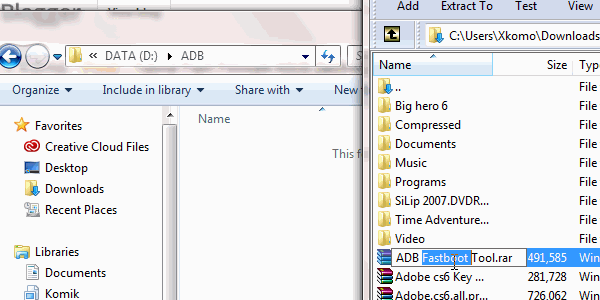
Dan pastikan juga untuk ekstrak file ADB Tools ke dalam folder ADB Tools (nama folder bebas), setelah semua persiapan sudah lengkap termasuk ADB Tools. Sekarang kita baru siap untuk lanjut ke tutorialnya.
- Matikan Zenfone dan masuk ke menu Recovery Mode, jika kamu tidak tahu caranya bisa baca panduannya di artikel Cara Masuk ke Menu Recovery Mode di Zenfone.
- Setelah berhasil masuk ke menu Recovery Mode > Hubungkan Zenfone ke PC / Laptop (Pastikan USB Debugging dalam keadaan hidup “ON” dan Intel USB Driver sudah terinstal).
- Lalu pada Zenfone pilih menu Apply Update from ADB > Tekan tombol Power untuk memilih dan tombol Volume Up / Down untuk navigasi ke atas dan ke bawah.
- Selanjutnya buka folder ADB Tools yang telah dibuat (ekstrak) > Double click file OPEN.CMD > lalu pada command prompt yang muncul ketik adb devices lalu enter > Maka akan muncul pesan successfully > Selanjutnya ketik adb sideload nama-file-firmware.zip.
CONTOH
adb sideload UL-ASUS_T00G-WW-2.22.40.44-user.zip - Jika berhasil dan caranya benar maka proses flashing firmware akan berjalan > Tunggu hingga proses flashing firmware selesai.
- Jika telah selesai > Pada Zenfone akan muncul keterangan finished.
- Selanjutnya pilih menu Reboot System Now > Zenfone akan restart dan kembali ke tampilan layar utama.
- Selesai.
PENTING
Pastikan file firmware sudah berada di dalam folder ADB Tools dan jangan sampai salah ketik nama file firmwarenya.
Begitulah caranya flashing firmware smartphone ASUS Zenfone melalui ADB Sideload (recovery mode). Tutorial ini bisa kamu lakukan untuk downgrade OS atau firmware dan juga upgrade os / firmware Zenfone baik dari android Jelly Bean ke KitKat atau KitKat ke Lollipop dan sebaliknya.
Tutorial ini juga bisa mengatasi beberapa masalah pada Zenfone seperti cash / corrupt system termasuk yang sering terjadi di ponsel pintar yaitu bootloop.
Bagaimana caranya mengatasi Zenfone Bootloop?
- Persiapkan bahan-bahan untuk flashing firmware dan juga file firmware dengan versi yang sama atau minimal sesuai dengan devices Zenfone kamu.
- Lakukan tahap flashing seperti yang sudah saya jelaskan di atas.
- Matikan Zenfone.
- Masuk ke menu Recovery Mode.
- Hubungkan Zenfone ke PC / Laptop.
- Pilih menu Apply Update from ADB.
- Buka folder ADB Tools lalu jalankan file OPEN.CMD > Ketik adb devices > Lalu flashing firmware yang sudah kamu download dengan cara ketik adb sideload nama-file-firmware.zip > Setelah selesai > Reboot System Now.
- Selesai, maslaah Bootloop pada Zenfone sudah teratasi.
Bagaimana caranya downgrade firmware Zenfone?
Caranya sama saja seperti flashing firmware melalui ADB Sideload, kamu hanya perlu menggunakan file firmware downgrade yang sudah disediakan oleh pihak ASUS.
Pastikan kamu menggunakan file firmware yang benar, jika tidak maka proses downgrade akan gagal.
Bagaimana caranya upgrade firmware Zenfone?
Begitu juga dengan cara upgrade firmware, kamu tinggal download saja file firmware yang sudah disediakan oleh ASUS, lalu kamu pindahkan file firmware tersebut ke dalam folder ADB Tools dan lakukan proses flashing firmware seperti di atas menggunakan file firmware dengan versi di atas firmware Zenfone milik kamu.
Cukup mudah dipahami kan tutorial kali ini, semoga artikel ini bermanfaat dan bisa membantu masalah kamu saat ingin melakukan flashing firmware, downgrade firmware ataupun upgrade firmware. Jika ada masalah atau sesuatu yang belum dipahami, bisa sampaikan di kolom komentar.

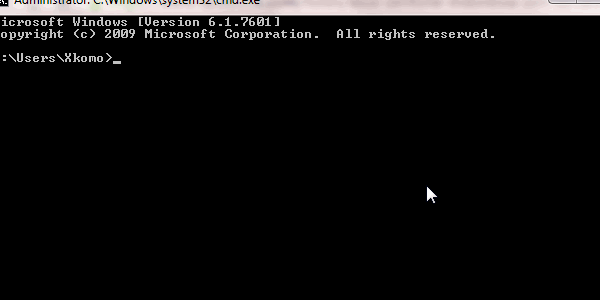







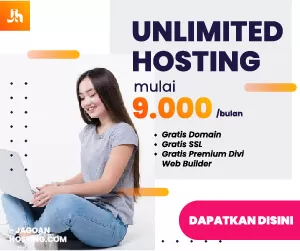



Dear…
Kok gak bisa yaa..
Ada error device not found
Coba baca perlahan lagi step by step, trus perhatikan kabel usb yang digunakan dan cek driver sudah terinstall dengan baik sebelum melakukan percobaan.
Dan jika masih terjadi error atau tidak terhubung, coba gunakan port lain atau laptop atau pc lain.